Win10系统设置处理器数量的方法
有的小伙伴在使用的过程中可能会遇到需要更改电脑中处理器个数的情况,但又不知道该在哪里找到相关设置。其实很简单,我们只需要在电脑中右键单击“开始”按钮,然后打开运行选项,接着在运行弹框中,我们输入“msconfig”再点击确定选项,进入系统配置页面之后,我们在引导页面中打开高级选项,然后在引导高级设置页面中我们就可以点击勾选“处理器个数”选项,并选择自己需要的处理器个数了,完成设置之后再点击确定选项即可。有的小伙伴可能不清楚具体的操作方法,接下来小编就来和大家分享一下Win10系统设置处理器数量。
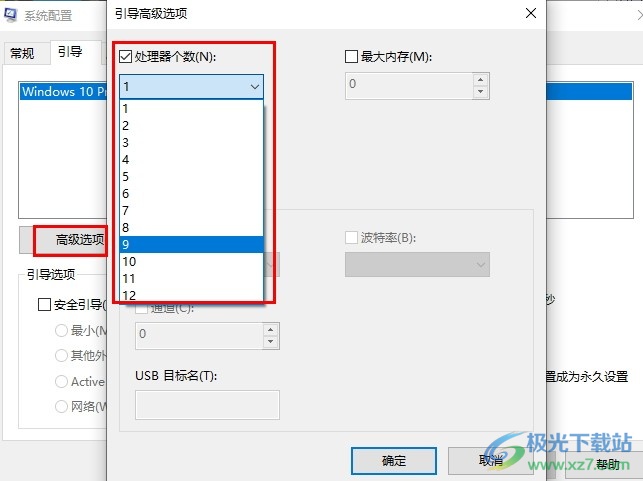
1、第一步,我们在电脑中右键单击“开始”按钮,然后在菜单列表中点击打开“运行”选项
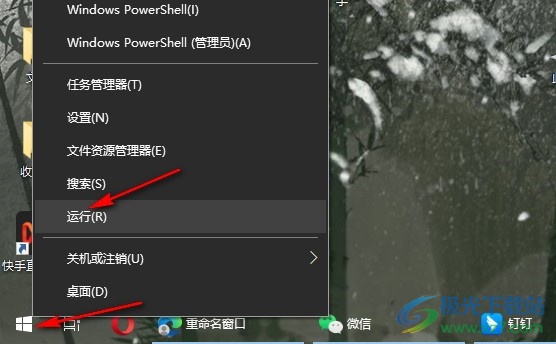
2、第二步,打开运行窗口之后,我们在弹框中输入“msconfig”,然后点击确定选项
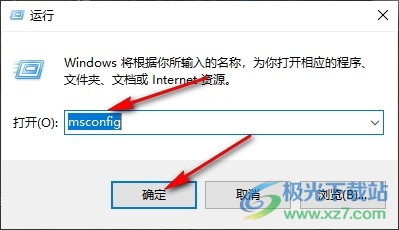
3、第三步,进入系统配置页面之后,我们在页面上方点击打开“引导”选项
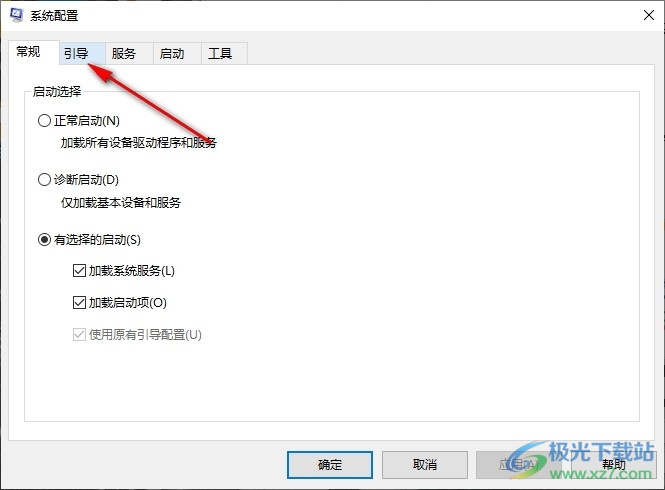
4、第四步,在引导页面中我们找到“高级选项”,点击打开该选项
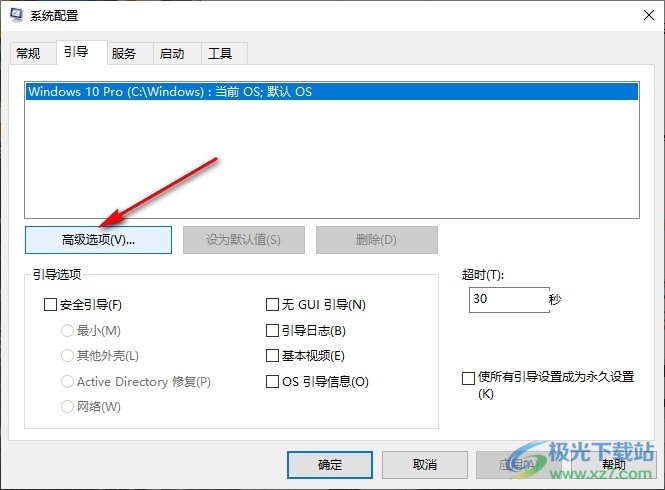
5、第五步,进入引导高级页面之后,我们点击勾选“处理器个数”选项,然后在下拉列表中选择一个自己需要的处理器个数,最后点击确定选项即可
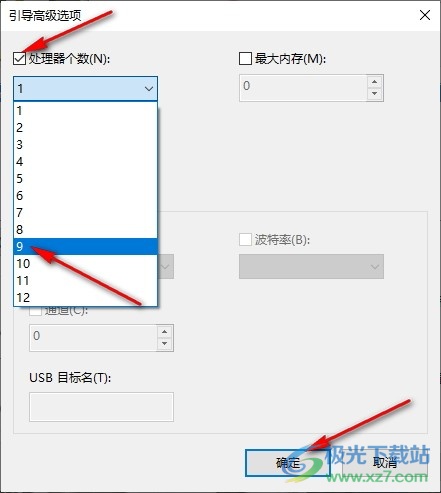
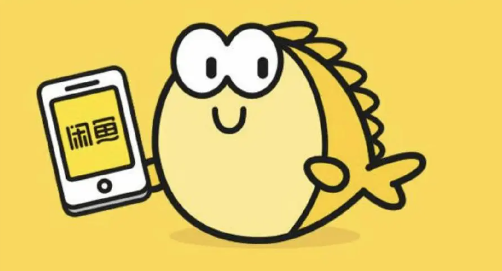
 0
0 
 0
0 
 0
0 
 0
0 
 0
0 
 0
0 
 0
0 
 0
0 
 0
0 
 0
0